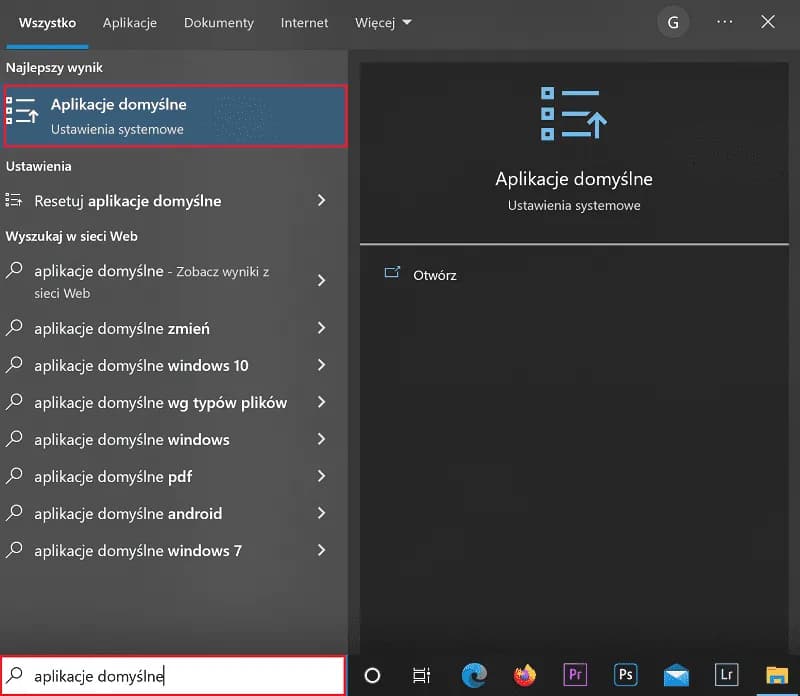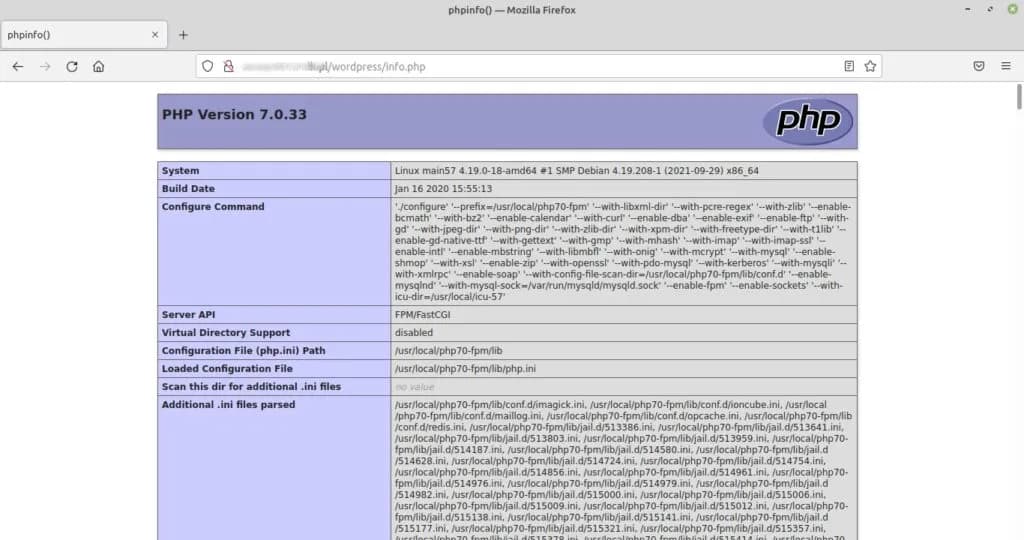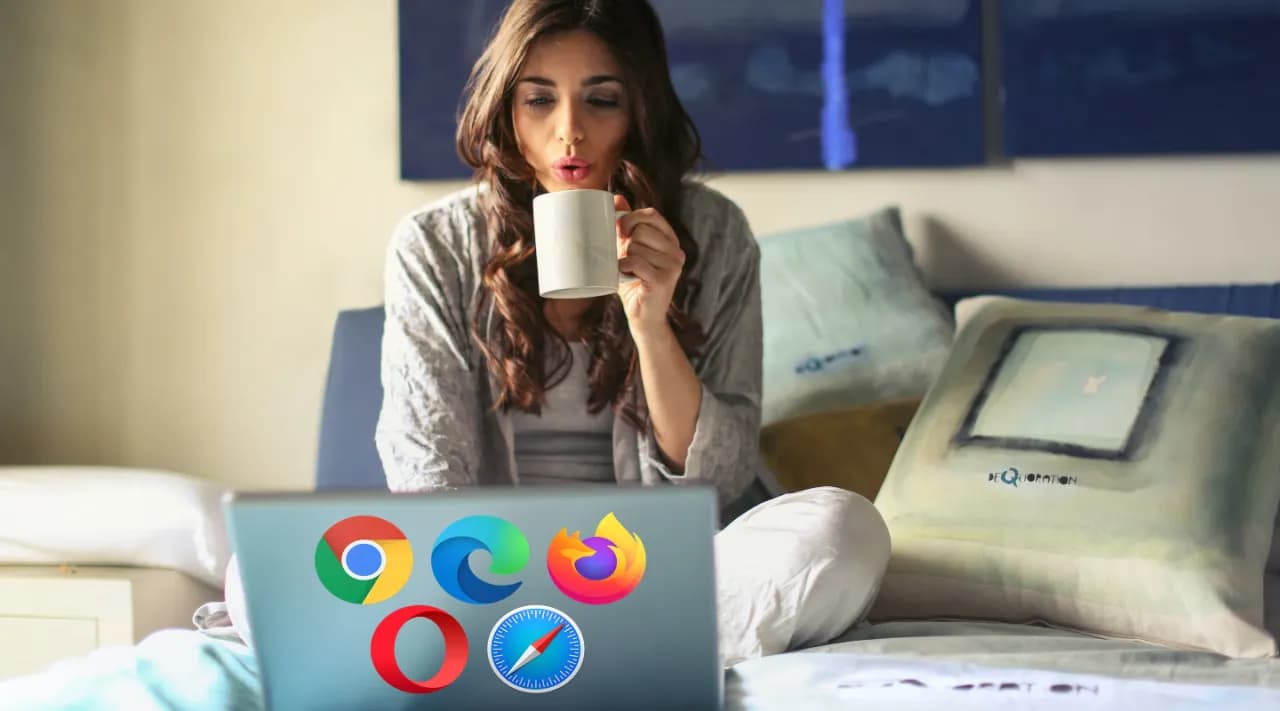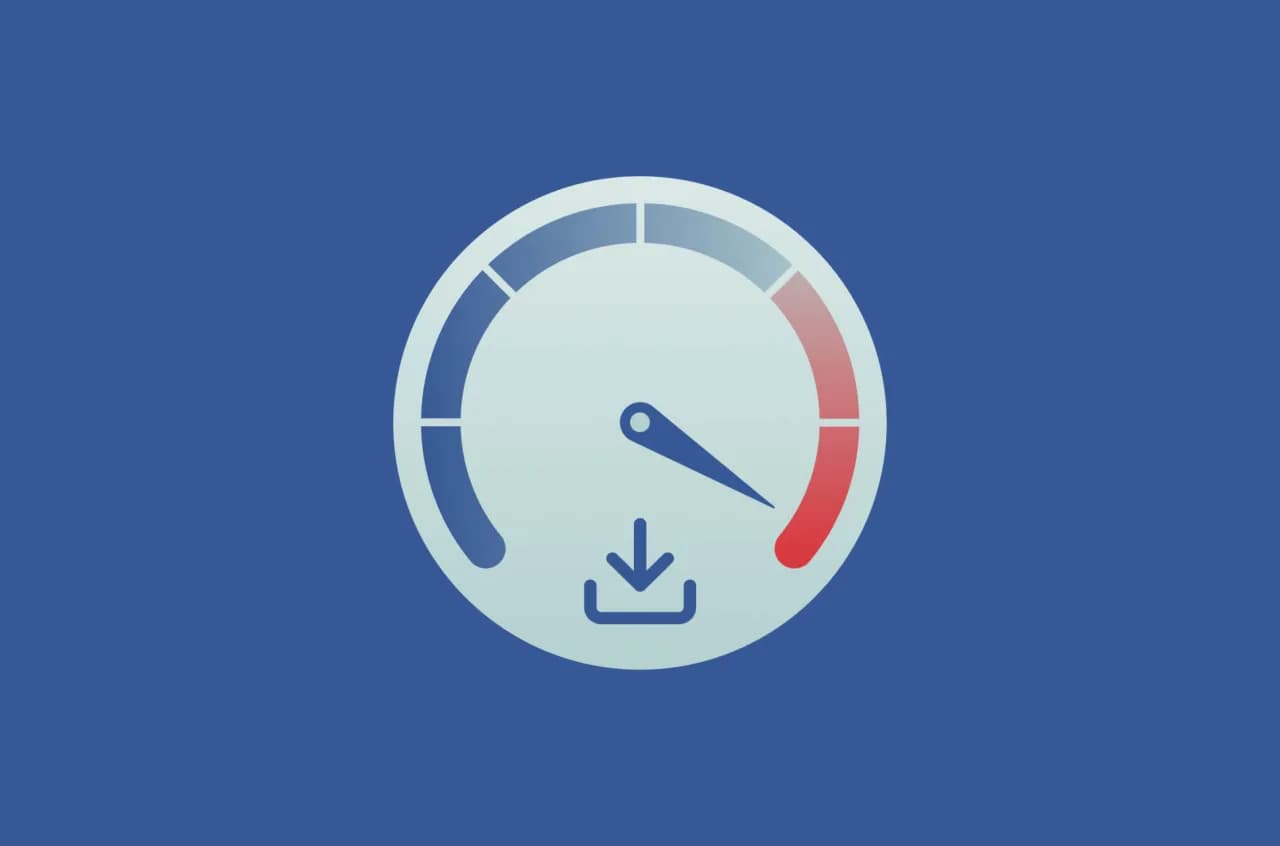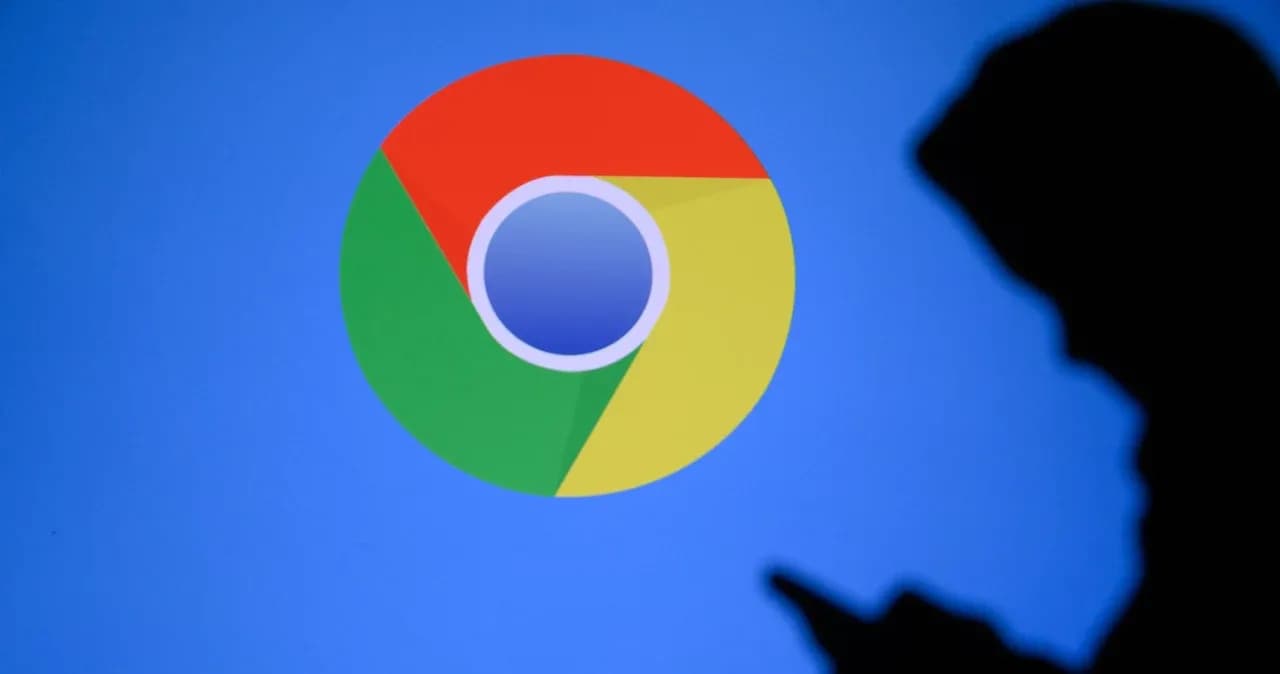Nie tylko omówimy proces zmiany przeglądarki, ale także wskażemy najpopularniejsze opcje oraz ich zalety. Dodatkowo, zaproponujemy rozwiązania dla najczęstszych problemów, które mogą wystąpić podczas zmiany ustawień. Dzięki temu będziesz mógł uniknąć frustracji i w pełni wykorzystać możliwości, jakie oferują nowoczesne przeglądarki internetowe.
Najistotniejsze informacje:- Zmiana domyślnej przeglądarki w Windows 10 jest prosta i szybka.
- Aby to zrobić, wystarczy otworzyć ustawienia systemowe i wybrać preferowaną przeglądarkę.
- Najpopularniejsze przeglądarki to Chrome, Firefox i Edge, każda z nich ma swoje unikalne zalety.
- W artykule znajdziesz również wskazówki dotyczące rozwiązywania problemów związanych z ustawieniami przeglądarki.
- Regularne aktualizacje przeglądarki są kluczowe dla zapewnienia bezpieczeństwa i wydajności.
Jak zmienić domyślną przeglądarkę w Windows 10 w kilku prostych krokach
Zmiana domyślnej przeglądarki w systemie Windows 10 jest prostym procesem, który można zrealizować w kilku krokach. Aby to zrobić, wystarczy przejść do ustawień systemowych, gdzie można dostosować preferencje dotyczące przeglądania internetu. Wybór odpowiedniej przeglądarki może znacząco wpłynąć na komfort korzystania z sieci.
W tym artykule przedstawimy, jak w łatwy sposób zmienić domyślną przeglądarkę. Poniżej znajdziesz szczegółowe instrukcje, które pozwolą Ci na szybkie i bezproblemowe dostosowanie ustawień systemowych.
Krok 1: Otwórz ustawienia systemowe i znajdź sekcję aplikacji
Aby rozpocząć, kliknij przycisk Start na pasku zadań. W polu wyszukiwania wpisz "ustawienia" i kliknij ikonę Ustawienia, która się pojawi. Następnie w menu ustawień wybierz „Aplikacje”, aby przejść do sekcji, w której możesz zarządzać aplikacjami zainstalowanymi na Twoim komputerze.
W sekcji aplikacji znajdziesz różne opcje, w tym możliwość zarządzania domyślnymi aplikacjami. To tutaj możesz znaleźć ustawienia dotyczące przeglądarek internetowych, które są zainstalowane na Twoim systemie.
Krok 2: Wybierz domyślną przeglądarkę z listy dostępnych opcji
Po otwarciu sekcji aplikacji w ustawieniach systemowych, czas na wybór domyślnej przeglądarki. W tej sekcji znajdziesz listę wszystkich przeglądarek, które są zainstalowane na Twoim komputerze. Wybierz tę, którą chcesz ustawić jako domyślną, klikając jej nazwę. Upewnij się, że wybrana przeglądarka jest odpowiednia dla Twoich potrzeb i preferencji.
Po dokonaniu wyboru, system Windows 10 poprosi Cię o potwierdzenie zmiany. Kliknij przycisk potwierdzenia, aby zakończyć proces. Od teraz, wszystkie linki i pliki HTML będą otwierane w nowo wybranej przeglądarce. To proste działanie pozwoli Ci dostosować sposób przeglądania internetu do własnych preferencji.
Popularne przeglądarki do ustawienia jako domyślne i ich zalety
Wybór odpowiedniej przeglądarki internetowej jest kluczowy dla komfortu korzystania z internetu. Wśród najczęściej używanych przeglądarek w systemie Windows 10 znajdują się Google Chrome, Mozilla Firefox oraz Microsoft Edge. Każda z tych przeglądarek ma swoje unikalne cechy, które mogą odpowiadać różnym potrzebom użytkowników.
Google Chrome jest znany z szybkości i szerokiej gamy dostępnych rozszerzeń, co pozwala na personalizację przeglądarki według własnych potrzeb. Mozilla Firefox kładzie duży nacisk na prywatność użytkowników i oferuje zaawansowane narzędzia do zarządzania bezpieczeństwem. Microsoft Edge, zintegrowany z systemem Windows 10, oferuje funkcje takie jak czytnik PDF i możliwość synchronizacji z innymi urządzeniami.Przegląd najczęściej używanych przeglądarek internetowych
Każda z wymienionych przeglądarek ma swoje unikalne cechy, które przyciągają różnych użytkowników. Google Chrome jest jedną z najpopularniejszych przeglądarek na świecie, oferującą szybkie ładowanie stron oraz wsparcie dla najnowszych technologii webowych. Mozilla Firefox zyskał uznanie dzięki swojej elastyczności i opcji dostosowania, a także silnym zabezpieczeniom prywatności.
Microsoft Edge jest nowoczesną przeglądarką, która łączy w sobie wydajność z wygodą użytkowania. Oferuje ona różne funkcje, takie jak tryb czytania i integrację z Cortaną, co czyni ją atrakcyjną alternatywą dla innych przeglądarek. Wybór odpowiedniej przeglądarki powinien być dostosowany do indywidualnych potrzeb, co pozwoli na optymalne korzystanie z internetu.
Dlaczego warto wybrać Chrome, Firefox lub Edge?
Wybór przeglądarki zależy od Twoich preferencji i wymagań. Google Chrome wyróżnia się szybkością i dużą biblioteką rozszerzeń, co czyni go idealnym wyborem dla osób, które cenią sobie personalizację. Mozilla Firefox natomiast stawia na prywatność i bezpieczeństwo, oferując różne narzędzia do blokowania śledzenia i zarządzania danymi.
Microsoft Edge zyskał na popularności dzięki swojej integracji z systemem Windows 10 oraz różnym nowym funkcjom, które ułatwiają codzienne przeglądanie. Warto wybrać przeglądarkę, która najlepiej odpowiada Twoim potrzebom, aby maksymalnie wykorzystać możliwości, jakie oferuje internet.
| Przeglądarka | Szybkość | Bezpieczeństwo | Interfejs użytkownika |
| Google Chrome | Bardzo szybka | Wysokie | Intuicyjny |
| Mozilla Firefox | Szybka | Bardzo wysokie | Personalizowany |
| Microsoft Edge | Szybka | Wysokie | Nowoczesny |
Czytaj więcej: Jak zainstalować przeglądarkę łatwo i szybko - krok po kroku
Jak rozwiązać problemy z ustawieniem domyślnej przeglądarki
Zmiana domyślnej przeglądarki w Windows 10 może czasami prowadzić do problemów, które mogą być frustrujące. Użytkownicy mogą napotkać różne trudności, takie jak brak reakcji przeglądarki na otwieranie linków lub problemy z ustawieniami, które nie są zapisywane. Ważne jest, aby wiedzieć, jak rozwiązywać te problemy, aby móc cieszyć się płynnością korzystania z internetu.
Jednym z najczęstszych problemów jest sytuacja, gdy nowo ustawiona przeglądarka nie otwiera się, gdy klikniesz link. W takim przypadku warto sprawdzić, czy przeglądarka jest poprawnie zainstalowana i czy wszystkie aktualizacje zostały zainstalowane. Można również spróbować zresetować ustawienia przeglądarki, co często rozwiązuje problemy związane z jej działaniem.
Najczęstsze błędy podczas zmiany przeglądarki i ich rozwiązania
Podczas zmiany domyślnej przeglądarki mogą wystąpić różne błędy. Na przykład, użytkownicy mogą zauważyć, że po zmianie przeglądarki, system nadal otwiera linki w poprzednio ustawionej przeglądarce. Aby to naprawić, należy ponownie przejrzeć ustawienia i upewnić się, że nowa przeglądarka została wybrana jako domyślna.
Inny powszechny problem to trudności z otwieraniem plików PDF lub innych typów plików w nowej przeglądarce. W takim przypadku warto sprawdzić, czy odpowiednie rozszerzenia są zainstalowane w nowej przeglądarce. W razie potrzeby można również zainstalować dodatkowe wtyczki, które umożliwią otwieranie takich plików bez problemów.
Co zrobić, gdy przeglądarka nie działa poprawnie po zmianie?
Jeśli po zmianie domyślnej przeglądarki w Windows 10 zauważysz, że nie działa ona poprawnie, istnieje kilka kroków, które możesz podjąć, aby rozwiązać problem. Najpierw spróbuj uruchomić przeglądarkę w trybie awaryjnym, co pozwoli na zidentyfikowanie ewentualnych konfliktów z dodatkami lub ustawieniami. W tym celu, otwórz przeglądarkę z przytrzymanym klawiszem Shift, aby uruchomić ją bez dodatkowych rozszerzeń.
Jeśli problem nadal występuje, warto rozważyć wyczyszczenie pamięci podręcznej oraz plików cookie, co często pomaga w rozwiązaniu problemów z wydajnością. Dodatkowo, upewnij się, że przeglądarka jest zaktualizowana do najnowszej wersji, ponieważ aktualizacje mogą zawierać poprawki błędów. W przypadku dalszych trudności, rozważ reinstalację przeglądarki, aby przywrócić domyślne ustawienia.

Dodatkowe wskazówki dotyczące zarządzania przeglądarkami w Windows 10
Aby skutecznie zarządzać przeglądarkami w Windows 10, warto regularnie przeprowadzać ich konserwację. Utrzymanie przeglądarki w dobrym stanie obejmuje nie tylko aktualizacje, ale także regularne czyszczenie historii przeglądania i plików tymczasowych. Dzięki temu możesz poprawić wydajność przeglądarki oraz zwiększyć jej bezpieczeństwo.
Innym ważnym aspektem jest zarządzanie dodatkami i rozszerzeniami. Regularnie przeglądaj zainstalowane rozszerzenia i usuwaj te, które są nieużywane lub mogą powodować problemy. Dobrze jest również korzystać z narzędzi do zarządzania hasłami, aby zapewnić bezpieczeństwo swoich danych. Pamiętaj, aby zawsze mieć aktualną wersję przeglądarki, co pomoże w uniknięciu problemów z bezpieczeństwem i wydajnością.Jak wykorzystać przeglądarki do zwiększenia produktywności w pracy
W dzisiejszym świecie, przeglądarki internetowe nie tylko służą do przeglądania stron, ale także mogą być potężnymi narzędziami do zwiększenia produktywności. Warto rozważyć wykorzystanie funkcji takich jak zakładki, które pozwalają na szybki dostęp do najczęściej używanych stron, oraz grupy zakładek, które pomagają w organizacji pracy nad różnymi projektami. Dzięki temu, możesz zminimalizować czas spędzany na wyszukiwaniu informacji i skupić się na realizacji zadań.
Dodatkowo, wiele przeglądarek oferuje rozszerzenia, które mogą pomóc w zarządzaniu czasem, takie jak blokery stron rozpraszających uwagę czy narzędzia do planowania zadań. Warto również korzystać z opcji synchronizacji przeglądarki, co pozwala na dostęp do swoich ustawień i zakładek z różnych urządzeń. To ułatwia pracę zdalną i umożliwia płynne przełączanie się między różnymi środowiskami pracy.